Bài viết này giải thích cách bật hoặc tắt tính năng Bàn phím cảm ứng cho phép bạn viết hoa chữ cái đầu tiên trong mỗi câu trong Windows 11.
Thiết bị màn hình cảm ứng không có bàn phím vật lý sẽ thấy bàn phím ảo tích hợp được gọi là Bàn phím cảm ứng. Nó có thể hữu ích cho những thiết bị này.
Với Windows, nhiều ứng dụng hỗ trợ cảm ứng sẽ tự động mở bàn phím cảm ứng khi bạn khởi chạy ứng dụng. Ví dụ: Bàn phím cảm ứng sẽ tự động mở khi nhấn vào nơi bạn muốn nhập văn bản trong biểu mẫu hoặc trường văn bản.
Khi sử dụng Bàn phím cảm ứng trong Windows, bạn cũng có thể bật hoặc tắt tính năng viết hoa chữ cái đầu tiên trong mỗi câu bằng Bàn phím cảm ứng; các bước bên dưới chỉ cho bạn cách thực hiện.
Bật hoặc tắt viết hoa chữ cái đầu tiên trong mỗi câu bằng bàn phím Cảm ứng
Như mô tả ở trên, khi sử dụng bàn phím Cảm ứng tích hợp sẵn trong Windows, bạn có thể bật hoặc tắt tính năng viết hoa chữ cái đầu tiên của mỗi câu.
Dưới đây là cách thực hiện việc đó.
Trước tiên, hãy mở ứng dụng Cài đặt Windows.
Bạn có thể làm điều đó bằng cách nhấp vào Trình đơn bắt đầu và chọn Cài đặt. Hoặc nhấn phím tắt (phím Windows + I) để khởi chạy ứng dụng Cài đặt.
Khi ứng dụng Cài đặt mở ra, hãy nhấp vào Thời gian & ngôn ngữ ở bên trái.
Ở bên phải, chọn ô Đang nhập để mở rộng.
Ngô gõ ngôn ngữ và thời gian của Windows 11
Chọn và mở rộng ô Bàn phím cảm ứng trên ngăn cài đặt Thời gian & ngôn ngữ-> Nhập, sau đó chọn hộp bên cạnh Hiển thị nút mic nhập liệu bằng giọng nói để bật tính năng này.
Để tắt tính năng này, hãy bỏ chọn hộp.
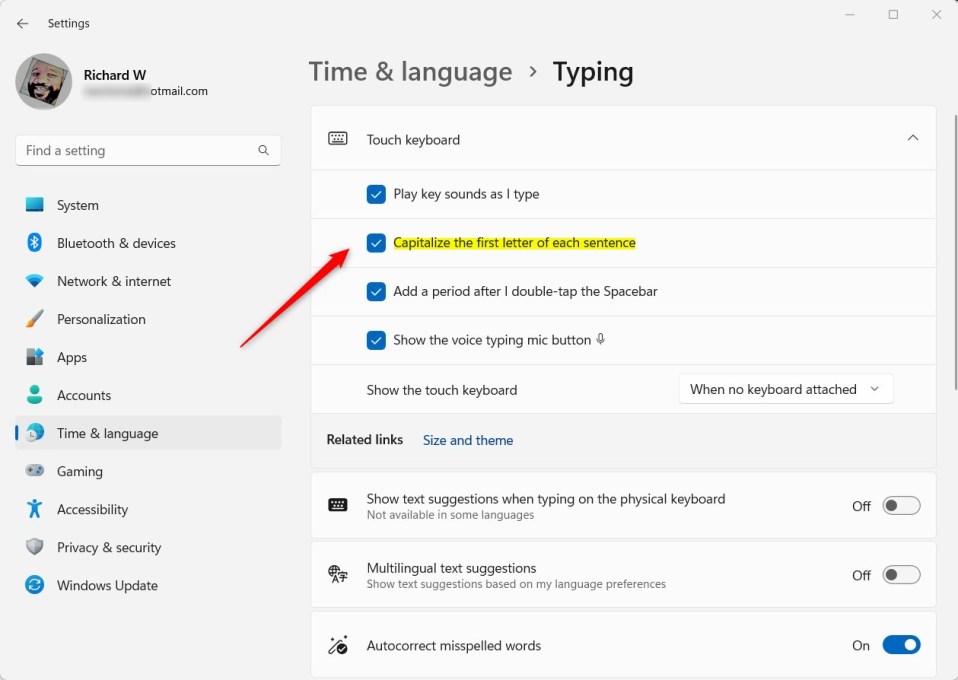
Bật hoặc tắt viết hoa chữ cái đầu tiên của mỗi câu bằng Bàn phím cảm ứng thông qua Sổ đăng ký
Một cách khác để người dùng có thể bật hoặc tắt Bàn phím cảm ứng bằng cách viết hoa chữ cái đầu tiên của mỗi câu trong Windows 11 là sử dụng Windows Registry Editor.
Đầu tiên, hãy mở Windows Registry và điều hướng đến khóa thư mục bên dưới.
HKEY_CURRENT_USER\Software \Microsoft\TabletTip\1.7
Nếu bạn không thấy khóa thư mục 1.7, hãy nhấp chuột phải vào khóa TabletTip rồi tạo khóa con ( 1.7).
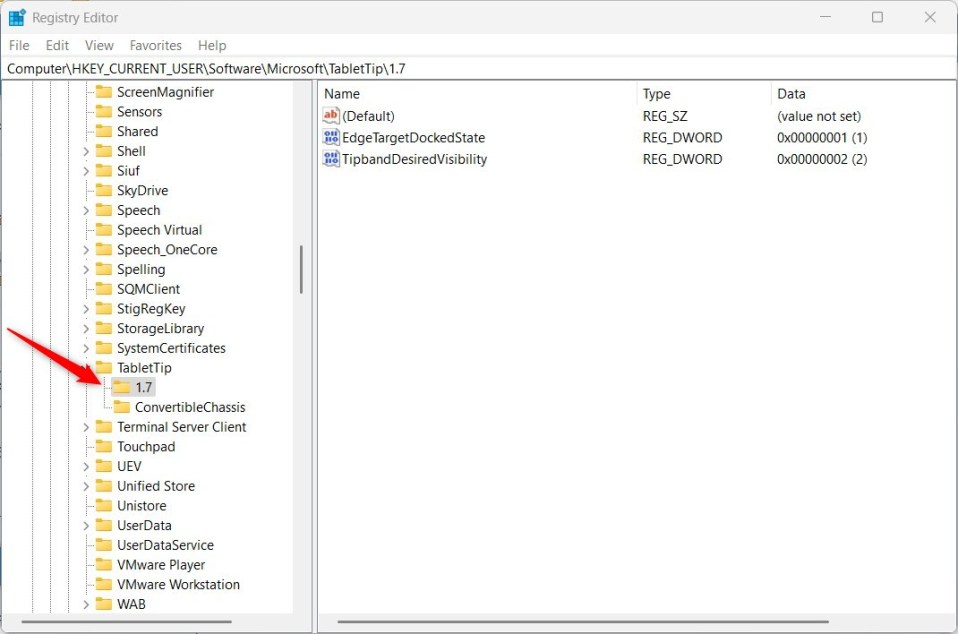 khóa nâng cao sổ đăng ký windows
khóa nâng cao sổ đăng ký windows
Nhấp chuột phải vào 1.7 ngăn bên phải của phím thư mục và chọn Mới-> Giá trị DWORD (32-bit). Tiếp theo, nhập khóa mới có tên là EnableAutoShiftEngage.
Nhấp đúp vào tên mục khóa mới (EnableAutoShiftEngage) và đảm bảo tùy chọn Cơ sở là Số thập phân, sau đó cập nhật Dữ liệu giá trị:
Nhập 1 để bật tính năng này. Nhập 0 để tắt tính năng này. 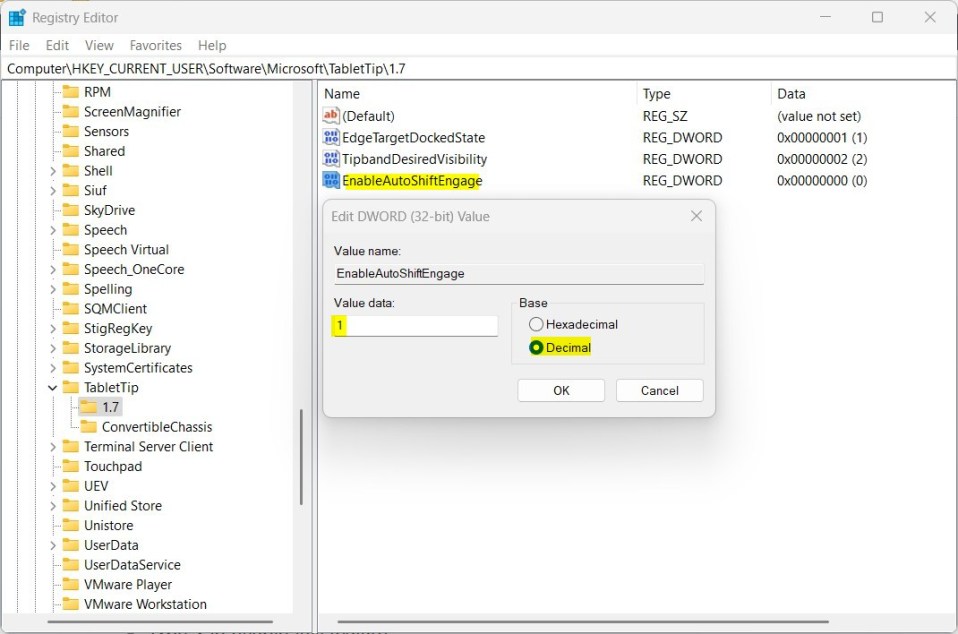
Lưu các thay đổi và khởi động lại máy tính của bạn.
Điều đó nên làm!
Kết luận:
Bài đăng này hướng dẫn bạn cách bật hoặc tắt tính năng viết hoa chữ cái đầu tiên của mỗi câu khi sử dụng Bàn phím cảm ứng trong Windows 11. Nếu bạn phát hiện thấy bất kỳ lỗi nào ở trên hoặc có vấn đề gì đó để thêm, vui lòng sử dụng biểu mẫu nhận xét bên dưới.